Come unire i video utilizzando l'app Foto o VLC in Windows 11/10
A volte, potresti dover combinare più video per qualsiasi motivo. Se non desideri installare pesanti software di editing video(video editing software) , puoi unire i video(merge videos) utilizzando l' app Foto(Photos) o il lettore multimediale VLC . L' app Foto(Photos app) è un visualizzatore di immagini integrato per Windows 11/10 . VLC è un lettore multimediale standard che le persone usano per riprodurre video, audio, ecc.
La creazione di un video utilizzando l'app Foto(Creating a video using the Photos app) non richiede molto tempo in quanto non richiede installazione. Poiché l' app Foto(Photos) si è evoluta molto nel corso degli anni, puoi trovare tantissime funzionalità per fare le cose. Dal ridimensionamento delle immagini all'aggiunta di effetti, puoi fare quasi tutte le cose essenziali nell'app Foto(Photos) .
D'altra parte, VLC fa molto di più che riprodurre un file multimediale anche dopo essere stato un lettore multimediale. Ad esempio, registra schermi desktop , converte video(converts videos) e molto altro. Oltre a questi, entrambe le app possono anche aiutarti a combinare o unire più video(combine or join multiple videos) in Windows 11/10.
Sia che utilizzi l' app Foto o il lettore multimediale (Photos)VLC , assicurati che i tuoi file siano nella stessa posizione. Anche se non importa molto, rende le cose più facili e meno dispendiose in termini di tempo.
Come unire i video utilizzando l' app Foto(Photos)
Per unire i video in Windows 11/10 utilizzando l' app Foto(Photos) , segui questi passaggi:
- Apri l'app Foto sul tuo PC.
- Fare clic su New video > New video project .
- Inserisci un nome per il tuo progetto video.
- Fare clic sul pulsante Aggiungi( Add) .
- Scegli la posizione dei tuoi file e selezionali.
- Trascinali nello Storyboard .
- Fare clic sull'opzione Termina video(Finish video) .
- Scegli una qualità video(Video quality) .
- Fare clic sul pulsante Esporta(Export) .
- Scegli una posizione, inserisci un nome e fai clic sul pulsante Esporta(Export) .
Esaminiamo questi passaggi in dettaglio per saperne di più.
All'inizio, devi aprire l' app Foto(Photos) sul tuo computer. Se è già aperto, fai clic sul pulsante Nuovo video (New video ) e scegli l' opzione Nuovo progetto video (New video project ) dall'elenco.
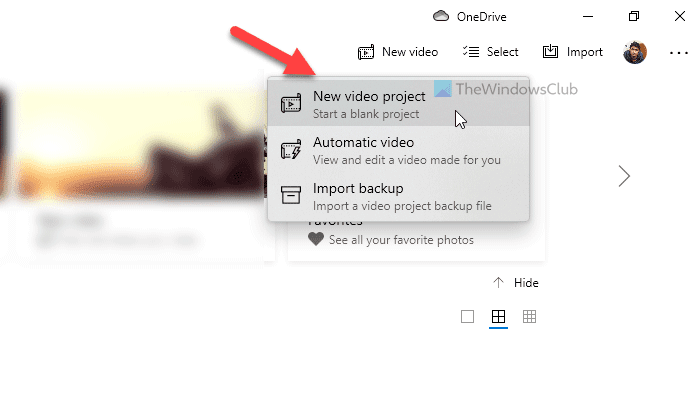
Quindi, inserisci un nome per il tuo progetto video per riconoscerlo in seguito. Successivamente, fai clic sul pulsante Aggiungi in (Add )Libreria progetti(Project library) e scegli la posizione dei tuoi file.
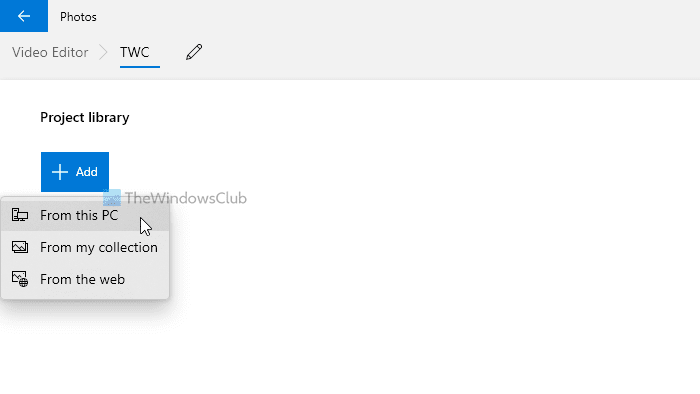
Se sono sul tuo disco rigido, scegli Da questo PC(From this PC) . Altrimenti, scegli un'opzione in base alle tue esigenze. Dopo aver importato i file video, selezionali e trascinali nello Storyboard .
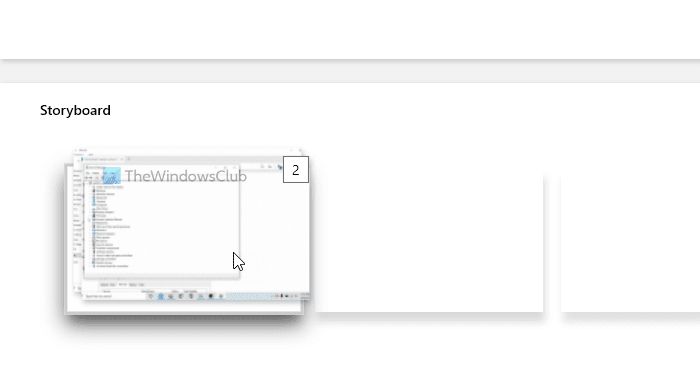
Per tua informazione, puoi anche posizionarli uno dopo uno. Ora puoi aggiungere effetti, testo, movimento, modificare la velocità e fare tutte le cose che desideri applicare. Una volta terminato, fai clic sul pulsante Termina video (Finish video ) visibile nell'angolo in alto a destra.
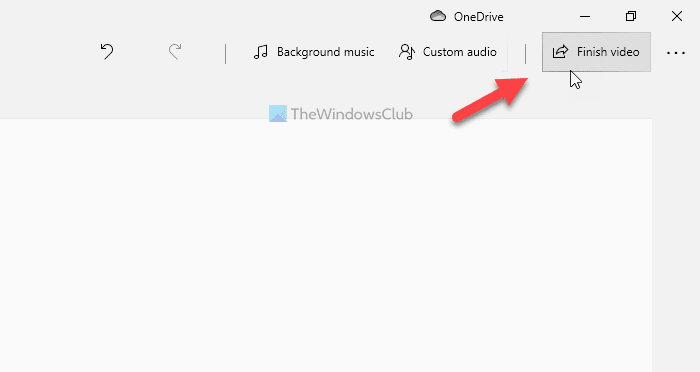
Quindi, scegli una qualità video dall'elenco a discesa e fai clic sul pulsante Esporta (Export ) .
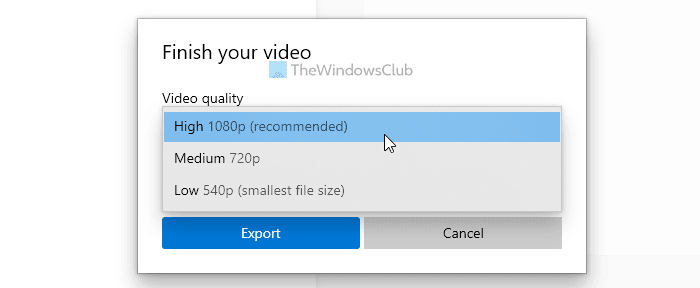
Successivamente, puoi scegliere una posizione in cui salvare il file, inserire un nome e fare clic sul pulsante Esporta (Export ) .
Prima di utilizzare il lettore multimediale VLC , dovresti sapere che tutti i tuoi file video sorgente devono essere nello stesso formato e avere la stessa frequenza fotogrammi. In caso contrario, incontrerai errori. Per confermarlo, puoi convertire tutti i tuoi video nello stesso formato utilizzando il lettore multimediale VLC stesso.(VLC)
Leggi(Read) : Suggerimenti e trucchi per l'app Foto di Windows(Windows Photos app Tips and Tricks) .
Come unire i video usando VLC
Per unire i video in Windows 10 utilizzando VLC , segui questi passaggi-
- Apri VLC media player sul tuo PC.
- Fare clic su Media > Open Multiple Files .
- Fai clic sul pulsante Aggiungi(Add) e scegli i tuoi file.
- Espandi l'elenco a discesa e scegli l' opzione Converti .(Convert)
- Seleziona MP4 come profilo video e spunta la casella Aggiungi '-convert' to filename(Append ‘-convert’ to filename) .
- Fare clic sul pulsante Avvia(Start) .
- Apri il prompt dei comandi(Command Prompt) nella cartella video e inserisci il comando.
Per saperne di più su questi passaggi, continua a leggere.
All'inizio, apri il lettore multimediale VLC sul tuo computer e fai clic sull'opzione Media > Open Multiple Files
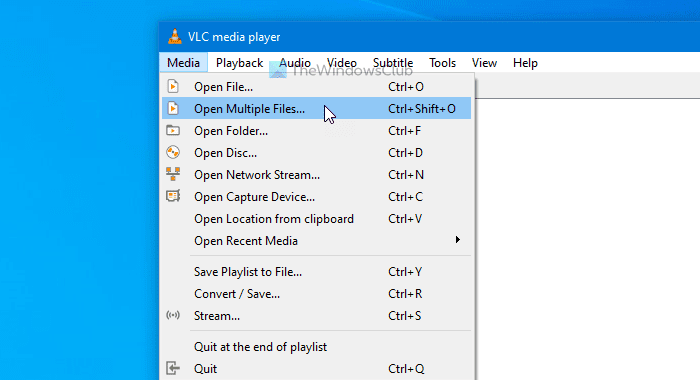
Apre una finestra pop-up in cui puoi fare clic sul pulsante Aggiungi (Add ) e scegliere i tuoi file video. Ora, espandi l' elenco a discesa Riproduci(Play) e scegli l' opzione Converti . (Convert )In alternativa, puoi premere Alt+O .
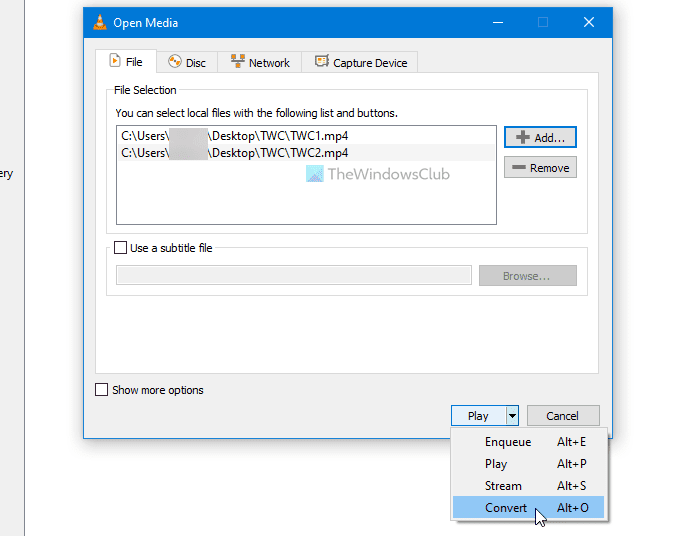
Assicurati di aver selezionato MP4 come Profilo(Profile) e di aver spuntato la casella Aggiungi '-convertito' al nome del file(Append ‘-converted’ to filename) . In tal caso, fare clic sul pulsante Avvia (Start ) .
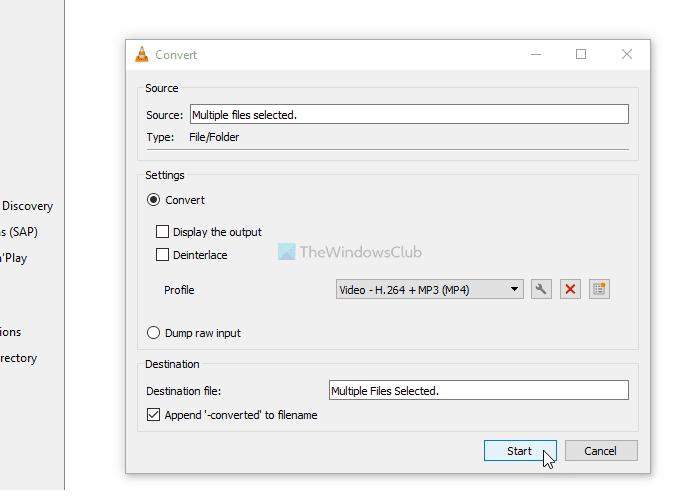
Puoi vedere i file video convertiti con il testo convertito(-converted) nel nome. Ora devi aprire il prompt dei comandi(Command Prompt) nella cartella video. Per questo, apri la cartella in cui hai inserito i tuoi video convertiti, digita cmd nella barra degli indirizzi e apri il prompt dei comandi(Command Prompt) .
Inserisci il seguente comando-
"vlc-path" video1.mp4 video2.mp4 --sout "#gather:std{access=file,mux=ts,dst=mergevideo.mp4}" --no-sout-all --sout-keep
Prima di premere il pulsante Invio (Enter ) , è necessario apportare alcune modifiche al comando.
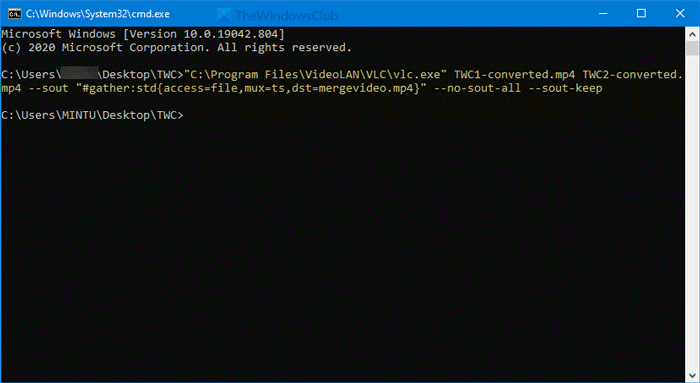
Vlc-path : inserisci il percorso del lettore multimediale VLC originale. (VLC)Per trovarlo, cerca VLC nella casella di ricerca della barra(Taskbars) delle applicazioni , fai clic con il pulsante destro del mouse sul risultato e scegli l' opzione Apri posizione file .(Open file location )

Fare clic con il tasto destro del mouse sul lettore multimediale VLC(VLC media player) e selezionare l' opzione Proprietà(Properties) dal menu di scelta rapida. Quindi, copia il percorso del file.
Video1.mp4/video2.mp4: è necessario sostituire questi nomi di file con i nomi originali dei file convertiti.
mergevideo.mp4: è il nome del file di output o del file video di unione.
Una volta terminato, puoi vedere il video unito nella stessa cartella in cui hai aperto il prompt dei comandi(Command Prompt) .
È tutto! Spero che queste guide ti aiutino.
Leggi il prossimo(Read next) : Come tagliare i video utilizzando l'app Foto di Windows Editor video(trim videos using Windows Photos app Video Editor) .
Related posts
Come modificare o aggiungere Metadata ai file Photos & Video in Windows 10
Come fare un Lyrics Video usando Windows 10 Photos app
Come aggiungere Mirror effect a Videos in Windows 11/10
Come creare un Video da Images utilizzando Photos app in Windows 10
Convert AVCHD a MP4 Usando questi convertitori gratuiti per Windows 10
Come tagliare Videos Usando Windows 10 Photos app Video Editor
Errore incompatibile Video card durante l'installazione Windows 10
No sound or audio in VLC su Windows 10
Come catturare un Ancora Image da A Video utilizzando Photos app in Windows 10
Come accelerare un video e renderlo più veloce in Windows 11/10
Come aggiungere preferiti a Photos app in Windows 10
Best Free Video & Audio Media Converters per Windows 10 PC
Convert audio and video con HitPaw Video Converter per Windows 10
Best Free Video Quality Enhancers per Windows 11/10
Come aggiungere Cartoon effect ai video in Windows 11/10
Come creare un Video da Image sequence in Windows 11/10
Best GRATUITO Movie Catalog software per Windows 11/10
Come visualizzare HEIC and HEVC files su Windows 10 Photos app
Best GRATIS WebM a MP4 converter Software per Windows 10
Non è possibile importare Photos da iPhone a Windows 11/10 PC
